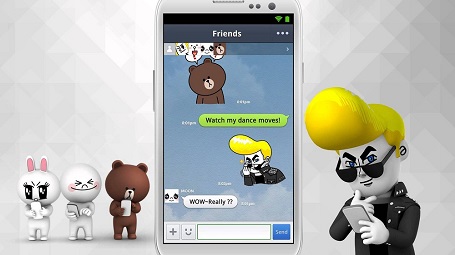Aplikasi perpesanan LINE adalah salah satu aplikasi chatting populer. LINE pada kenyataannya tidak hanya sekedar chatting bersama teman-teman saja. Melainkan juga bisa membentuk grup chat. Oleh karena itu, di sini kita akan membagikan cara membuat grup LINE yang bisa dicoba. Jadi, tidak hanya WhatsApp saja yang menawarkan fitur grup tetapi juga LINE.
Sebelum melakukan cara membuat grup di LINE, sebaiknya unduh dan instal terlebih dahulu aplikasi LINE. kamu dapat mengunduhnya di link ini. Jika sudah mendownloadnya, selanjutnya Kamu bisa mengintal LINE ke hpmu. Lalu, Kamu tinggal melakukan pendaftaran akun LINE dengan memakai akun email atau ponsel.
Pastikan untuk tetap menggunakan nomor ponselmu maupun akun email. Karena jika suatu ketika Kamu mengganti ponsel karena rusak misalnya, maka data pada akun LINE tetap tersimpan. Kamu hanya perlu masuk dengan memakai nomor hp atau email.
Daftar Isi
Cara Membuat Grup di LINE

Tutorial Membuat Grup di LINE
Jika Kamu sudah terdaftar di akun LINE, maka kini bisa lanjut ke cara membuat grup di LINE. Kamu tak perlu ribet, karena Kamu bisa membuatnya tanpa harus berbelit-belit. Kamu dapat mengikuti beberapa langkah di bawah ini :
1. Masuk ke Aplikasi LINE
Pada aplikasi LINE biasanya Kamu akan menemukan beberapa simbol. Jika ingin membuat grup baru di LINE, Kamu dapat menekan ikon titik tiga di samping kanan. Selanjutnya Kamu dapat mengklik ikon tersebut.
2. Memilih Opsi Add Friends
Jika sudah mengakses ikon titik tiga yang berjajar, Kamu dapat mengklik “Add FrendS” dengan ikon gambar orang, serta “+” di samping kiri.
3. Pilih “Create Group”
Langkah berikutnya Kamu bisa melihat opsi “Create Group”. Di dalam tahapan tersebut Kamu sudah masuk ke dalam langkah pembuatan grup LINE. Selanjutnya tinggal klik saja opsi “Create Group”.
4. Isi Nama Grup LINE
Cara membuat grup di LINE berikutnya ialah isi nama grup pada pilihan “Group Name”. Kamu dapat mengetikkan nama tersebut sesuai yang diinginkan. Biasanya untuk pengisian nama grup sendiri, Kamu hanya dapat memasukkan 20 huruf maksimal dan tidak bisa lebih dari itu.
5. Pasang Foto Grup
Jika sudah memberi nama grup LINE yang Kamu buat, langkah berikutnya pasang foto grup LINE, dengan cara klik pada ikon kamera di samping”Group Name”. Selanjutnya, Kamu akan ditampilkan beberapa gambar yang tersedia dari LINE. Apabila Kamu mempunyai gambar sendiri, sebaiknya ketuk “Choose from device” di bagian bawah.
Setelah itu, dengan otomatis Kamu akan melihat berbagai macam gambar tersimpan di hpmu. Ketuk salah satu pilihan gambar yang ingin dijadikan foto grup. Sesudah memilih gambar, LINE pun akan memintamu mengatur posisi pada gambar. Jika posisi pada gambar dirasa telah sempurna, Kamu bisa menekan “Ok” di samping kanan bawah.
Kamu juga dapat mengedit foto dengan cara mengganti filter dan menambahkan teks. Jika ingin menambahkan teks, Kamu bisa memakai simbol “T” pada bagian bawah. Apabila ingin mengganti filter, silahkan swipe layar ke samping lalu pilih filter tergantung selera. JIka sudah, klik “done” di samping kanan bawah.
6. Mulai Masukkan Teman
Jika sudah mengatur foto grup LINE, cara membuat grup di LINE berikutnya tinggal memasukkan temanmu ke grup LINE yang sudah dibuat. Apabila Kamu ingin menambahkan teman pada grup LINE, klik “Add” yang bertanda “+” di bawah foto pada grup LINE-mu.
Selanjutnya, LINE menampilkan daftar teman yang terdapat di kontak LINE Kamu. Kamu dapat mengklik ikon “kotak” di samping kanan pada setiap daftar temanmu. Selanjutnya akan muncul checklist, yang menandakan jika temnamu sudah dipilih menjadi salah satu anggota grup LINE. Jika sudah, Kamu bisa klik “invite” di bawahnya.
7. Pilih Save
Jika sudah memberi nama grup, mengatur foto grup serta memasukkan daftar teman ke dalam anggota grup LINE Kamu. Kini Kamu tinggal ketuk “Save” saja di samping kanan atas. Selamat, kini Kamu telah sukses membuat LINE group.
Menghapus Grup di LINE
Jika di atas kita membahas cara membuat grup di LINE, maka Kamu juga bisa menghapusnya dengan cara hapus grup di LINE. Untuk menghapus grup LINE sendiri tidak sulit. Asalkan, Kamu harus mengeluarkan anggota lain yang ada di grup terlebih dahulu sebelum menghaousnya. Setelah itu, ikuti tutorial di bawah ini :
- Pertama-tama, silahkan “buka grup LINE” terlebih dahulu yang akan dihapus.
- Selanjutnya klik “ikon menu” pada bagian atas.
- Jika sudah, scroll layar ke bawah lalu klik “Pengaturan Lain”.
- Selanjutnya pilih “Tinggalkan Grup”
- Langkah selanjutnya, pilih “Ya” jika ingin mengkonfirmasi penghapusan grup.
Sebagai catatan, ketika Kamu menghapus grup, maka media yang terdapat di grup LINE tersebut pun akan hilang. Terlebih bagi yang belum otomatis tersimpan ke penyimpanan internal. Seperti video, foto dan sebagainya.
Apa Saja Fitur-Fitur yang Tersedia di LINE?
Setelah membahas cara membuat grup di LINE, Kamu juga harus tahu apa saja fitur yang ada di grup LINE itu sendiri. Di bawah ini ada beberapa fitur yang harus Kamu ketahui :
1. Dapat Mengirim Video dan Foto
Melalui pembuatan grup LINE, Kamu dapat mengirimkan video dan foto untuk dibagikan pada grup kemudian dilihat semua anggota grup LINE. Sehingga Kamu tak perlu lagi repot-repot untuk mengirimkan video atau foto satu per satu ke teman-temanmu. Kamu hanya perlu membuat grup LINE saja.
Adapun caranya cukup mudah, Kamu tinggal ketuk tanda “+” di samping kiri. Jika sudah, klik opsi “Video/Foto”. Maka LINE secara otomatis akan menampilkan video dan foto yang tersedia di hpmu. Ketuk lalu pilih setiap foto maupun video yang akan Kamu kirim sampai terlihat warna hijau pada foto/video tersebut. Jika sudah pilih “send” dan Kamu pun sudah mengirimkan foto/video tersebut ke grup LINE.
2. Dapat Mengirimkan Dokumen Berbentuk Office
Sama halnya dengan mengirimkan foto dan video, pengiriman dokumen juga dimulai dari mengklik tanda “+”. Untuk pengiriman file/dokumen ini, Kamu dapat memilih “files”. Setelah itu, Kamu dapat memilih mana dokumen yang akan dikirimkan. Langsung saja klik dokumen yang Kamu kirim. Lalu tekan “Ok” dan Kamu pun telah berhasil mengirimkan dokumen ke grup LINE.
3. Video Call
Di samping mengirimkan foto/video dan file, Kamu juga dapat melakukan panggilan video bersama anggota di grup LINE. Caranya snagat mudah, cukup tekan simbol gagang hp yang ada di atas lalu pilih opsi “video call” menggunakan simbol video.
Selain video call, Kamu bahkan bisa melakukan live seperti halnya LIVE IG pada grup LINE. Kamu juga dapat menelepon memakai pilihan “Voice Call”. Bagaimana, menarik bukan?
Demikianlah ulasan cara membuat grup di LINE dan beberapa fitur yang bisa Kamu nikmati di grup LINE, serta menghapus grup LINE yang sudah dibuat. Bagaimana, mudah bukan?